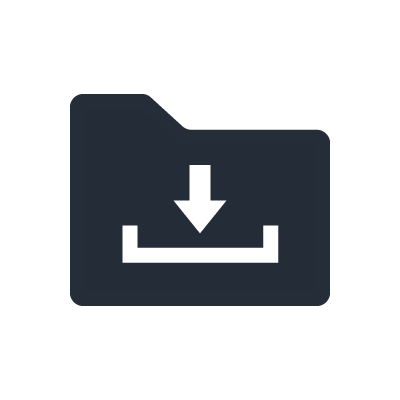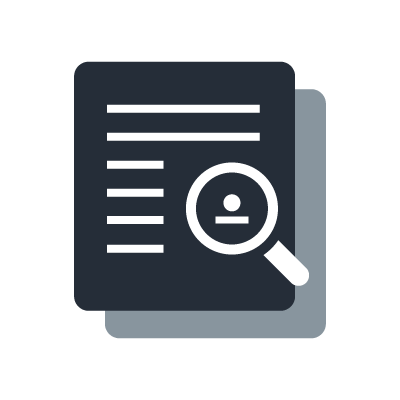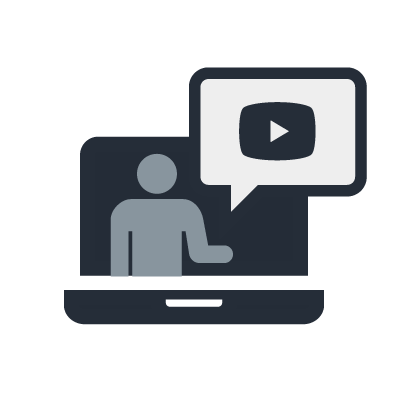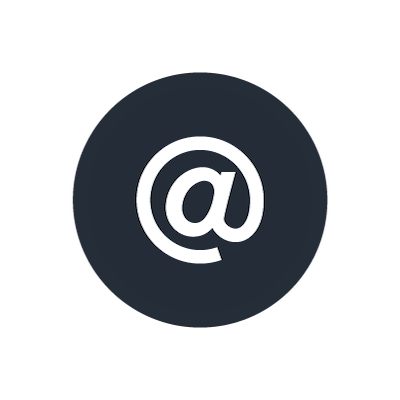Posso usar o VST Rack Pro alternadamente em dois computadores?
Quando ativado por USB-eLicenser
Ao gerenciar licenças com o USB-eLicenser, se você quiser utilizar vários computadores, poderá iniciar o software alternadamente apenas trocando o USB-eLicenser.
*Estes produtos podem ser instalados em até três computadores ao mesmo tempo. A desinstalação reduzirá o número de computadores usados.
Quando ativado pelo Soft-eLicenser
Se você deseja usar um produto cuja licença é gerenciada pelo Soft-eLicenser em outro computador, você deve solicitar a reemissão de um código de ativação no MySteinberg e usar esse novo código de ativação reemitido para ativar o software no novo computador.
No entanto, assim que o código de ativação for reemitido, você não poderá mais usar o software no computador que estava usando antes.
Portanto, os produtos cujas licenças são gerenciadas pelo Soft-eLicenser não podem ser usados alternadamente em dois computadores.
Procedimento para transferir a licença no Soft-eLicenser para um USB-eLicenser
Você pode transferir uma licença registrada no Soft-eLicenser para um USB-eLicenser.
O seguinte irá orientá-lo por meio do processo de transferência da licença.
*Observe que as licenças transferidas para um USB-eLicenser não podem ser transferidas novamente ao Soft-eLicenser.
Procedimento de transferência de licença
*Assume-se que o computador está conectado à internet. Além disso, a licença VST Rack Pro deve ser ativada antecipadamente no Soft-eLicenser.
1. Conecte o USB-eLicenser diretamente à porta USB do seu computador.
*Conecte diretamente em vez de usar um hub USB.
2. Inicie o Centro de Controle do eLicenser.
*Como iniciar o eLicenser Control Center:
- Windows 10: clique no logotipo do Windows na parte inferior esquerda da área de trabalho > Todos os aplicativos > pasta “eLicenser” > eLicenser Control Center
- Mac OS X: Aplicativos > eLicenser Control Center
3. Quando o eLicenser Control Center for inicializado, certifique-se de que USB-eLicenser e Soft-eLicenser estejam listados na seção à esquerda.
4. Clique em Soft-eLicenser à esquerda para selecioná-lo.
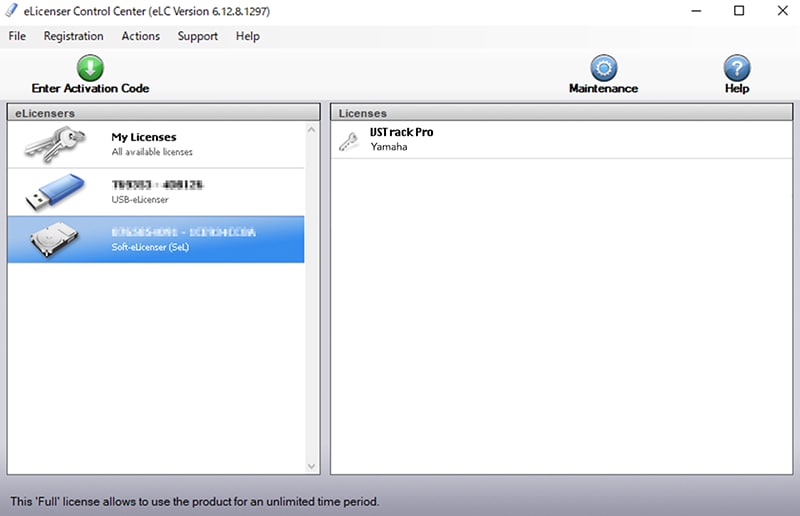
5. Selecione o VST Rack Pro, exibido no lado direito, e arraste e solte-o no USB-eLicenser no lado esquerdo.
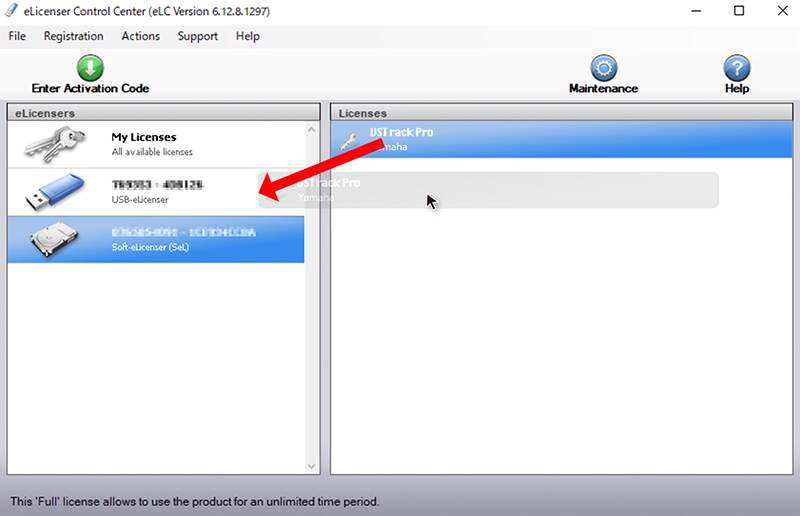
6. Será exibida uma tela de confirmação de transferência de licença. Por favor, clique em “Transferir Licença”.
Observe que as licenças transferidas para o USB-eLicenser não podem ser devolvidas ao Soft-eLicenser, portanto, pense cuidadosamente antes de fazer a transferência.
7. Quando a transferência da licença estiver concluída, clique em Fechar.
8. Ao retornar à tela do eLicenser Control Center, selecione USB-eLicenser e confira se o VST Rack Pro é exibido no campo de licença do lado direito.
Isso conclui a transferência da licença.